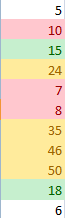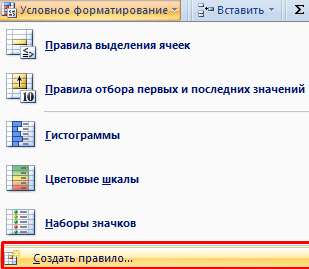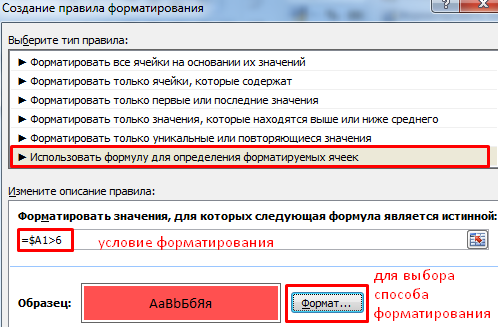Inhalter
- Wéi eng bedingt Formatéierung an Excel ze maachen
- Wéi eng Regel ze schafen
- Zell Auswiel Regelen
- Formatéierung vun all Zellen baséiert op hire Wäerter
- Formatéiert nëmmen eenzegaarteg oder duplizéiert Zellen
- Format Wäerter am Beräich ënnert an iwwer Moyenne
- Formatéieren nëmmen déi éischt a lescht Wäerter
- Formatéiere nëmmen Zellen mat spezifeschen Inhalt
Wann Dir d'Informatioun visuell presentéiere musst, ass et ganz bequem dëst ze maachen mat bedingter Formatéierung. De Benotzer deen dëse Service benotzt spuert enorm vill Energie an Zäit. Fir déi néideg Informatioun ze kréien, ass eng séier Vue op d'Datei genuch.
Wéi eng bedingt Formatéierung an Excel ze maachen
Dir kënnt "Conditional Formatting" op der alleréischt Tab vun der Band fannen andeems Dir op d'Sektioun "Styles" gitt.

Als nächst musst Dir d'Pfeil Ikon e bësse no riets mat Ärem Auge fannen, de Cursor drop réckelen. Da ginn d'Astellungen op, wou Dir all déi néideg Parameteren flexibel konfiguréieren.
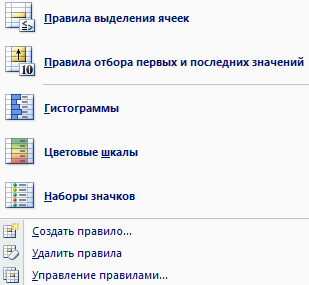
Als nächst musst Dir de passenden Bedreiwer auswielen fir déi gewënscht Variabel mat enger Zuel ze vergläichen. Et gi véier Vergläichsbedreiwer - méi grouss wéi, manner wéi, gläich an tëscht. Si sinn am Regelen Menü opgezielt.
Als nächst hu mir eng Serie vun Zuelen am Beräich A1:A11 uginn.
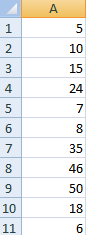
Loosst eis e passenden Dateset formatéieren. Da öffnen mir den Astellungsmenü "Conditional Formatting" a setzen déi erfuerderlech Dateselektiounskriterien. Am Fall vun eis, zum Beispill, wäerte mir de Critère "Méi" auswielen.

Eng Fënster mat enger Rei vun Optiounen gëtt op. Am lénksen Deel vun der Fënster gëtt et e Feld, an deem Dir d'Nummer 15 spezifizéiere musst. Am richtegen Deel gëtt d'Method fir d'Highlight vun Informatioun uginn, virausgesat datt se dem virdru spezifizéierte Critère entsprécht. D'Resultat gëtt direkt ugewisen.
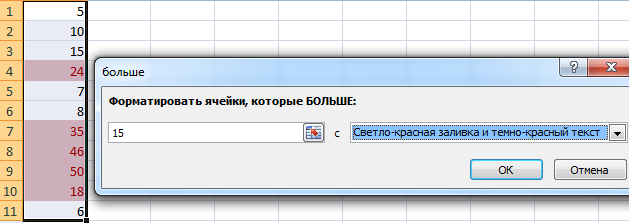
Als nächst, fëllt d'Konfiguratioun mat der OK Knäppchen.
Wat ass bedingt Formatéierung fir?
Zu engem gewësse Mooss kënne mir soen datt et e Tool ass, nodeems Dir geléiert hutt wat mat Excel geschafft gëtt ni d'selwecht wäert sinn. Dëst ass well et d'Liewen vill méi einfach mécht. Amplaz manuell d'Formatéierung vun enger Zell ze setzen, déi all Kéier zu engem bestëmmten Zoustand entsprécht, an och probéiert et selwer ze kontrolléieren fir d'Konformitéit mat dësem Critère ze maachen, musst Dir just d'Astellungen eemol setzen, an dann wäert Excel alles selwer maachen.
Zum Beispill kënnt Dir all Zellen, déi eng Zuel méi wéi 100 enthalen, rout maachen. Oder, bestëmmen wéivill Deeg bis déi nächst Bezuelen lénks sinn, an dann gréng Faarf déi Zellen an deenen d'Deadline nach net wäit genuch ewech ass.
Huele mer e Beispill.
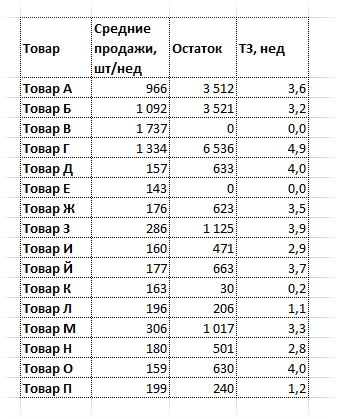
Dës Tabell weist den Inventar deen op Lager ass. Et huet Sailen. als Produit, Moyenne Ofsaz (gemooss an Unitéiten pro Woch), Stock a wéivill Wochen vun dësem Produit lénks.
Weider ass d'Aufgab vum Akafsmanager fir dës Positiounen ze bestëmmen, déi néideg sinn. Fir dëst ze maachen, musst Dir op déi véiert Kolonn vun der lénkser Säit kucken, déi de Stock vu Wueren pro Woch notéiert.
Ugeholl de Critère fir eng Ursaach fir Panik ze bestëmmen ass manner wéi 3 Wochen Inventar. Dëst weist datt mir eng Bestellung musse preparéieren. Wann de Stock vu Wueren manner wéi zwou Wochen ass, dann weist dat op d'Bedierfnes fir dréngend eng Bestellung ze maachen. Wann den Dësch eng riesech Unzuel u Positiounen enthält, dann manuell kontrolléieren wéivill Wochen lénks sinn ass ganz problematesch. Och wann Dir d'Sich benotzt. An elo kucke mer wéi den Dësch ausgesäit, dee knapps Wueren rout beliicht.
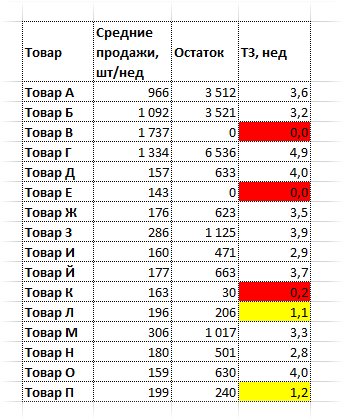
An tatsächlech ass et vill méi einfach ze navigéieren.
True, dëst Beispill ass pädagogesch, wat e bësse vereinfacht ass am Verglach zum realen Bild. An déi gespäichert Sekonnen a Minutten mat der regulärer Notzung vun esou Dëscher ginn an Stonnen. Elo geet et just duer, den Dësch ze kucken fir ze verstoen, wéi eng Wueren et knapp sinn, an net Stonnen ze verbréngen fir all Zell ze analyséieren (wann et Dausende vun esou Wuerenartikele gëtt).
Wann et "giel" Wueren sinn, da musst Dir se kafen. Wann déi entspriechend Positioun rout ass, da musst Dir et direkt maachen.
Duerch Wäert vun enger anerer Zell
Loosst eis elo déi folgend praktesch Beispill kucken.
Ugeholl, mir hunn esou en Dësch, a mir si mat der Aufgab konfrontéiert, Reihen mat bestëmmte Wäerter ze markéieren.
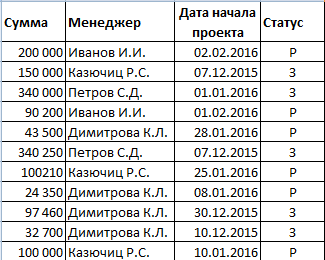
Also, wann de Projet nach ëmmer ausgefouert gëtt (dat ass, et ass nach net fäerdeg, dofir ass et mam Bréif "P" markéiert), da musse mir säin Hannergrond rout maachen. Ofgeschloss Projete sinn gréng markéiert.
Eis Sequenz vun Aktiounen an dëser Situatioun wäert sinn wéi follegt:
- Wielt eng Rei vu Wäerter.
- Klickt op de "Conditional Formatting" - "Reegel erstellen" Knäppchen.
- Maacht weg datt an eisem Fall Dir d'Formel an der Form vun enger Regel benotze musst. Als nächst benotze mir d'Funktioun IFpassende Linnen ze markéieren.
Als nächst fëllt d'Linnen aus wéi an dësem Bild gewisen.
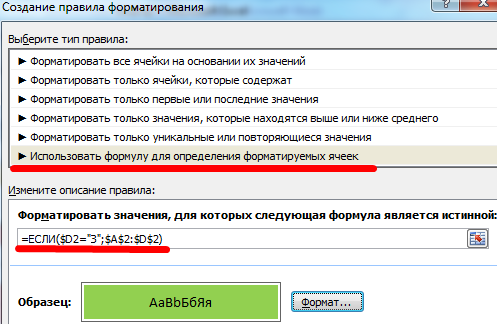
Wichteg! Strings mussen absolut referenzéiert ginn. Wa mir op eng Zell bezéien, dann ass et an dësem Fall gemëscht (mat Kolonnfixatioun).
Ähnlech gëtt eng Regel erstallt fir déi Aarbechtsprojeten déi bis elo net ofgeschloss sinn.
Esou ausgesinn eis Critèren aus.
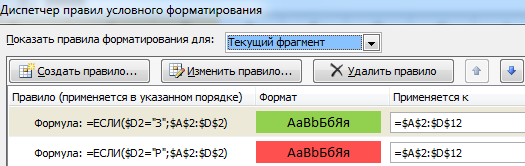
A schliisslech hu mir esou eng Datebank als Resultat.
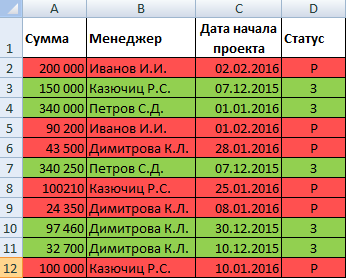
Multiple Konditiounen
Fir Kloerheet, loosst eis d'Gamme A1:A11 aus der Tabell huelen fir ze weisen wéi Dir an engem richtege praktesche Beispill verschidde Konditioune benotze kënnt fir d'Zellformatéierung ze bestëmmen.
D'Konditioune selwer sinn wéi follegt: wann d'Zuel an der Zell de Wäert 6 iwwerschreift, da gëtt et rout markéiert. Wann et gréng ass, dann ass d'Faarf gréng. A schlussendlech ginn déi gréissten Zuelen, méi wéi 20, giel markéiert.
Et gi verschidde Weeër wéi bedingt Formatéierung no verschiddene Reegelen duerchgefouert gëtt.
- Method 1. Mir wielt eis Sortiment, no deem, an de bedingt Formatéierungs-Astellungsmenü, wielt esou eng Zellauswielregel wéi "Méi". D'Nummer 6 ass op der lénker Säit geschriwwen, an d'Formatéierung ass op der rietser Säit gesat. An eisem Fall sollt d'Fëllung rout sinn. Duerno gëtt den Zyklus zweemol widderholl, awer aner Parameter si scho festgeluecht - méi wéi 10 a gréng Faarf a méi wéi 20 a giel Faarf, respektiv. Dir wäert esou e Resultat kréien.

12 - Method 2. Gitt an den Haaptmenü vun der Excel "Conditional Formatting" Tool. Do fanne mir de Menü "Regel erstellen" a lénks klickt op dësen Artikel.

13 Duerno, Als nächst, wielt den Artikel "Formel benotzen ..." (beliicht an der Figur mat engem roude Kader) a setzt déi éischt Konditioun. Duerno klickt op OK. An dann gëtt den Zyklus fir spéider Konditioune widderholl op déiselwecht Manéier wéi uewen beschriwwen, awer d'Formel gëtt benotzt.

14
Et ass wichteg dëst Rechnung ze huelen. An eisem Beispill entspriechen e puer Zellen e puer Critèren gläichzäiteg. Excel léist dëse Konflikt wéi follegt: d'Regel déi uewen ass, gëtt als éischt ugewannt.
An hei ass e Screenshot fir besser ze verstoen.
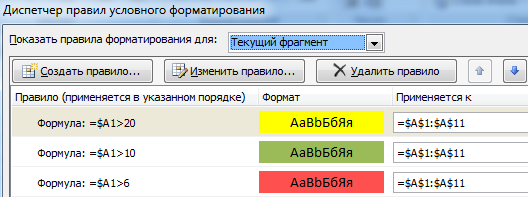
Zum Beispill hu mir d'Zuel 24. Et entsprécht all dräi Konditioune gläichzäiteg. An dësem Fall gëtt et e Fëllung, deen den éischte Bedingung entsprécht, trotz der Tatsaach, datt et méi ënnert der Drëtt fällt. Dofir, wann et wichteg ass datt d'Zuelen iwwer 20 mat Giel gefëllt sinn, muss déi drëtt Konditioun op d'éischt Plaz gesat ginn.
Bedingend Datum Formatéierung
Loosst eis elo kucken wéi bedingt Formatéierung mat Datumen funktionnéiert. Mir hunn esou eng cool Gamme.
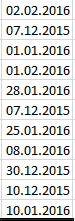
An dësem Fall musst Dir eng bedingt Formatéierungsregel wéi "Datum" setzen.
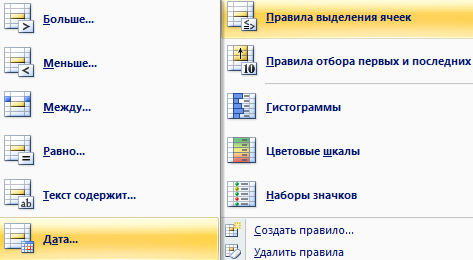
Duerno gëtt eng Dialogbox op mat enger ganzer Rei vu Konditiounen. Dir kënnt mat hinnen am Detail an dësem Screenshot kennen léieren (si sinn op der lénker Säit vum Écran a Form vun enger Lëscht opgezielt).
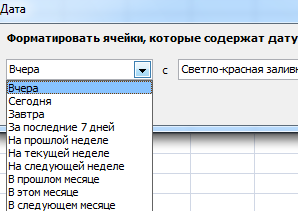
Mir mussen just de passenden wielen a klickt op de "OK" Knäppchen.
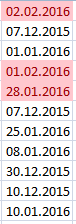
Mir gesinn datt dës Datumen, déi op déi lescht Woch bezéien, zur Zäit wou dës Band gezeechent gouf, rout markéiert goufen.
Benotzt Formelen
De Set vu Standard bedingte Formatéierungsregelen ass zimlech grouss. Awer Situatiounen sinn ënnerschiddlech, an d'Standardlëscht ass vläicht net genuch. An dësem Fall kënnt Dir Är eege Formatéierungsregel mat enger Formel erstellen.
Fir dëst ze maachen, klickt op de "Regel erstellen" Knäppchen am Conditionnéierten Formatéierungsmenü, a wielt dann den Element am Screenshot ugewisen.
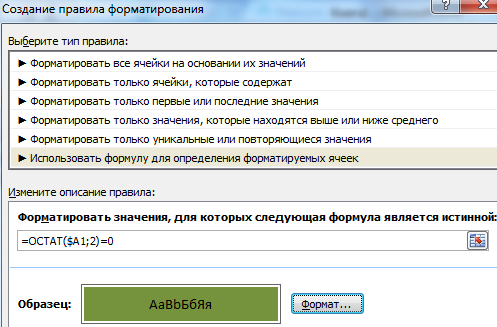
Reihen (no Zellwäert)
Ugeholl mir mussen d'Zeil markéieren déi eng Zell mat engem bestëmmte Wäert enthält. An dësem Fall musse mir déiselwecht Sequenz vun Aktiounen ausféieren wéi hei uewen, awer fir Strings. Dat ass, Dir kënnt wielen op wéi eng Band déi bedingt Formatéierung soll gëllen.
Wéi eng Regel ze schafen
Fir eng Regel ze kreéieren, musst Dir déi entspriechend Optioun an der Rubrik "Conditional Formatting" benotzen. Loosst eis eng spezifesch Sequenz vun Aktiounen kucken.
Als éischt musst Dir den Element "Conditional Formatting" op der Band op der Tab "Home" fannen. Et kann unerkannt ginn duerch déi charakteristesch multi-faarweg Zellen vu verschiddene Gréissten mat engem Bild niewend dem mat engem ausgeräiften Gläichzeechen.
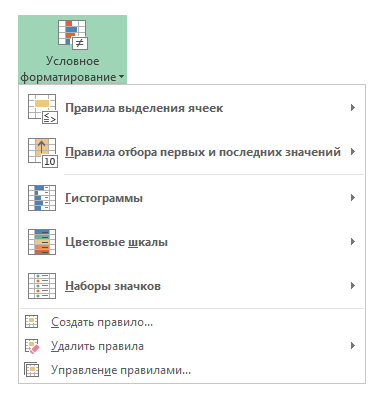
Et gëtt e "Regel erstellen" Knäppchen. Dir kënnt och op de Knäppchen "Regele verwalten" klicken, no deem eng Dialogbox opmaacht, duerch déi Dir och eng Regel erstellt andeems Dir op de entspriechende Knäppchen an der ieweschter lénkser Ecke klickt.
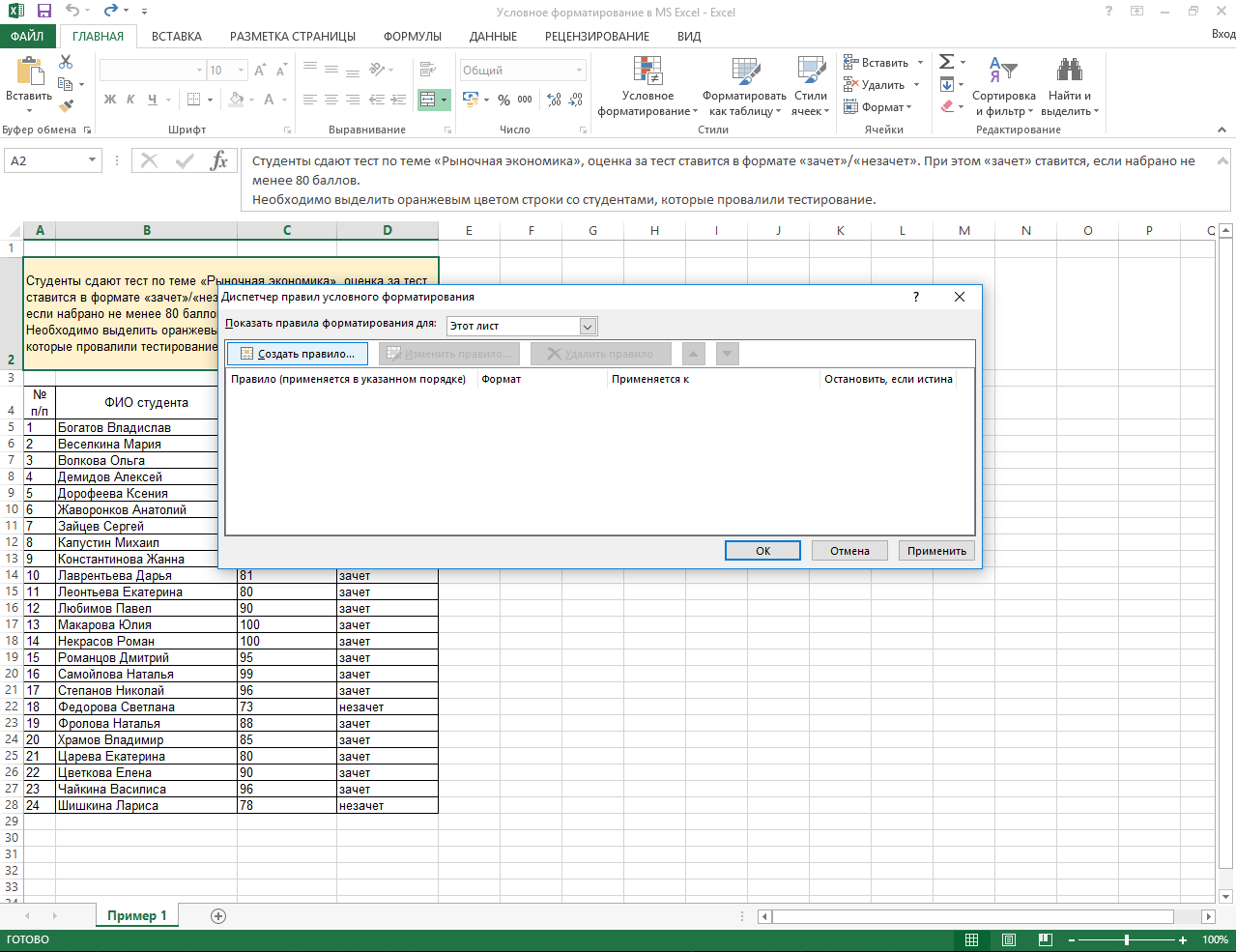
Dir kënnt och an dëser Fënster déi Regelen gesinn, déi scho applizéiert goufen.
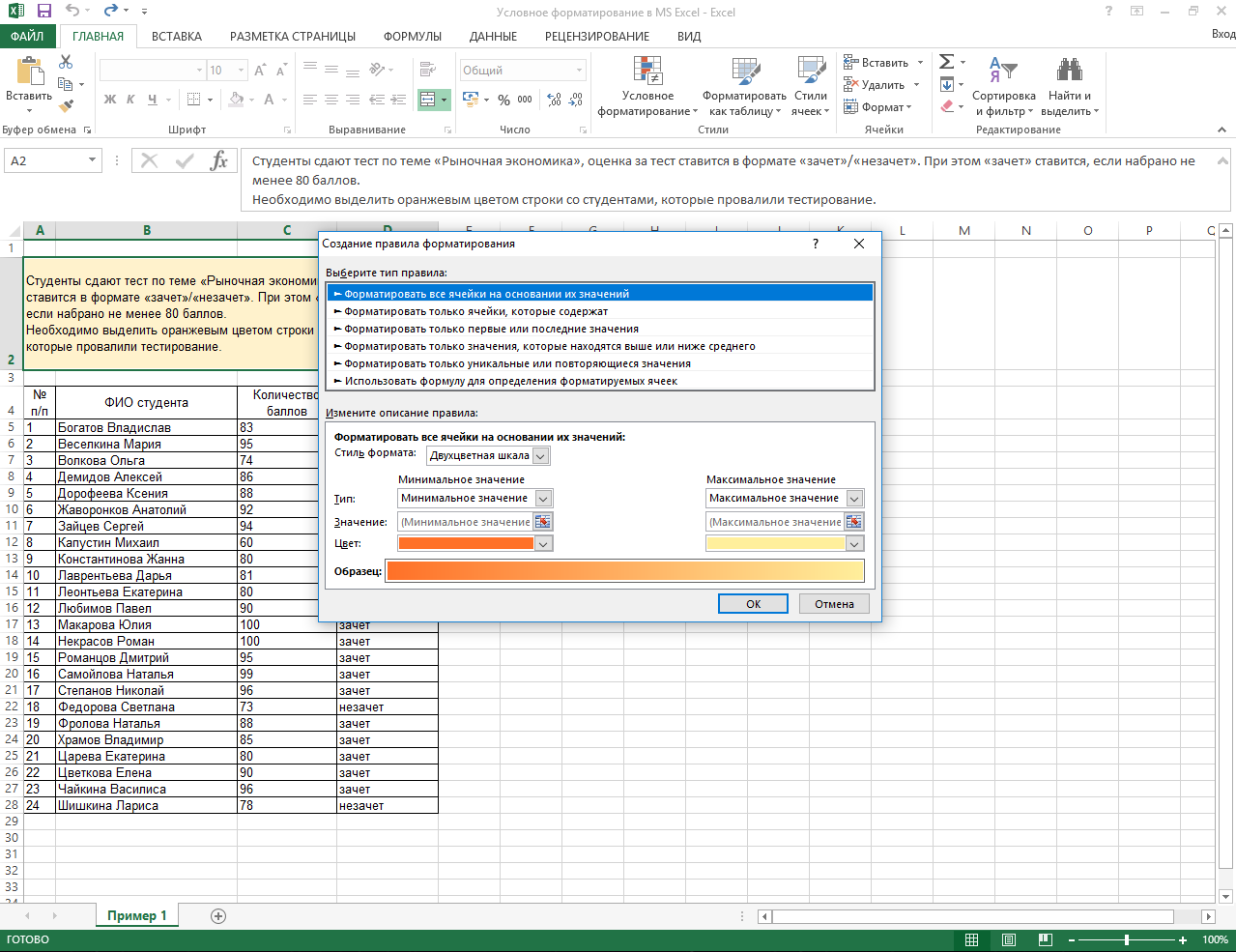
Zell Auswiel Regelen
Okay, mir schwätze sou vill iwwer wéi ee Regelen erstellt, awer wat ass et? D'Zell Selektiounsregel bezitt sech op d'Features, déi vum Programm berücksichtegt ginn fir ze entscheeden wéi d'Zellen formatéieren déi se passen. Zum Beispill kënne Konditioune méi grouss sinn wéi eng gewëssen Zuel, manner wéi eng gewëssen Zuel, eng Formel, asw. Et gëtt eng ganz Rei vun hinnen. Dir kënnt Iech mat hinnen vertraut maachen an hir Benotzung "an der Sandkëscht" üben.
Formatéierung vun all Zellen baséiert op hire Wäerter
Eng Persoun kann onofhängeg d'Gamme setzen: eng ganz Linn, dat ganzt Dokument oder eng eenzeg Zell. De Programm kann nëmmen op de Wäert vun enger Zell konzentréieren. Dëst füügt Flexibilitéit un de Prozess.
Formatéiert nëmmen eenzegaarteg oder duplizéiert Zellen
Et ginn eng grouss Zuel vu Regelen direkt an de Programm wiring. Dir kënnt mat hinnen am Menü "Conditional Formatting" kennen léieren. Besonnesch, fir datt d'Formatéierung exklusiv op duplizéiert Wäerter gëlt oder nëmmen op eenzegaarteg, gëtt et eng speziell Optioun - "Duplizéiert Wäerter".
Wann Dir dëst Element auswielen, fänkt eng Fënster mat Astellungen op, wou Dir och déi entgéintgesate Optioun wielt - wielt nëmmen eenzegaarteg Wäerter.
Format Wäerter am Beräich ënnert an iwwer Moyenne
Fir Wäerter ënner oder iwwer der Moyenne ze formatéieren, gëtt et och eng speziell Optioun am selwechte Menü. Awer Dir musst en aneren Ënnermenü auswielen - "Regele fir déi éischt a lescht Wäerter auswielen".
Formatéieren nëmmen déi éischt a lescht Wäerter
Am selwechte Submenu ass et méiglech nëmmen déi éischt a lescht Wäerter mat enger spezieller Faarf, Schrëft an aner Formatéierungsmethoden ze markéieren. Geméiss dem Standard gëtt et eng Optioun fir déi éischt a lescht zéng Elementer ze wielen, souwéi 10% vun der Gesamtzuel vun Zellen, déi an dësem Beräich abegraff sinn. Awer de Benotzer kann onofhängeg bestëmmen wéivill Zellen hie muss auswielen.
Formatéiere nëmmen Zellen mat spezifeschen Inhalt
Fir nëmmen Zellen mat spezifeschen Inhalt ze formatéieren, musst Dir d'Formatéierungsregel Gläich oder Text enthält. Den Ënnerscheed tëscht hinnen ass datt am éischte Fall de String komplett mam Critère entsprécht, an am zweeten nëmmen deelweis.
Wéi Dir gesitt, ass bedingt Formatéierung eng multifunktionell Feature vum Excel Programm, deen eng grouss Zuel vu Virdeeler fir déi Persoun gëtt déi et beherrscht. Mir wëssen, datt op den éischte Bléck, all dëst vläicht komplizéiert schéngen. Awer tatsächlech ginn d'Hänn drop gezunn soubal et schéngt e bestëmmten Text rout ze markéieren (oder op all aner Manéier ze formatéieren), baséiert op hirem Inhalt oder no engem anere Critère. Dës Fonktioun ass an der Basis Formatioun vun Excel Wëssen abegraff, ouni et souguer Amateur Aarbecht mat spreadsheets an Datenbanken ass onméiglech.